Cómo hacer que YouTube cargue los vídeos al completo
Con estos trucos ya no tendrás que esperar demasiado para disfrutar de los mejores vídeos disponibles en la plataforma.
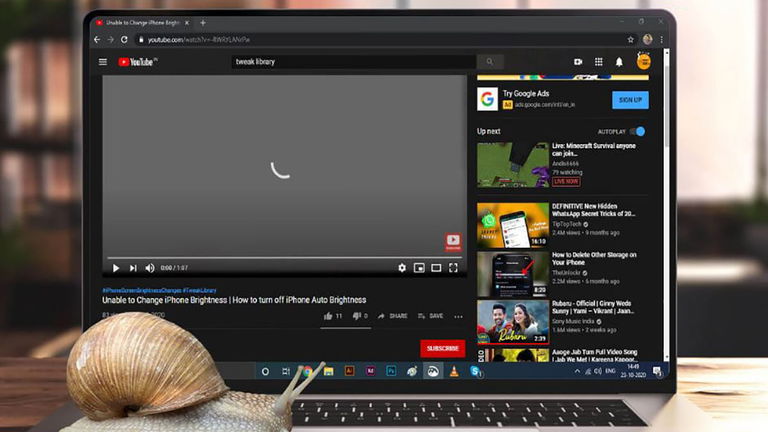
YouTube es el sitio web de vídeos en línea número uno en todo el mundo. Aquí puedes encontrarlo prácticamente todo, desde la última canción de tu artista favorita, pasando por noticias, vídeos educativos, hasta los más fabulosos tutoriales, y mucho más. Pero, en ocasiones, YouTube puede funcionar más lento de lo normal, provocando que los vídeos tarden mucho en cargar y entorpeciendo la experiencia de reproducción.
Esto puede suceder por varias razones, siendo una de las principales, la velocidad de tu conexión a Internet. Afortunadamente, hay algunos trucos para hacer que tus vídeos de YouTube carguen al completo, y en este artículo te contaremos cómo hacerlo.
Prueba modificando la URL del vídeo de forma manual
Esta es una opción que puede ayudarte a reducir el tiempo de carga de los clips que quieras ver en la plataforma. Puedes modificar la URL de cada video y hacer que se cargue en el reproductor flash de pantalla completa que también admite el búfer al completo. Por supuesto, debes contar con un navegador que admita este complemento, aunque Chrome y sus principales alternativas lo admiten.
Para cambiar la URL del vídeo, solo tendrás que modificar la dirección del mismo, de la siguiente manera:
- URL original: https://www.youtube.com/watch?v=(ID). En este caso, ID representa el identificador único del vídeo que se encuentra al final de cada URL.
- URL editada: https://www.youtube.com/v/(ID)?version=2
Una vez que modifiques la URL del vídeo, este se reproducirá en pantalla completa y se almacenará en el búfer hasta el final. La parte mala de todo esto es que no podrás ver comentarios ni la descripción del vídeo. Además, para facilitar el proceso, puedes guardar la "URL editada" en un lugar seguro y luego aplicarla, pegándola en una ventana del navegador y reemplazando el "ID", con el ID real del video que quieres almacenar en el búfer.
También puedes usar extensión de terceros
Google Chrome cuenta con un amplio catálogo de extensiones que deberías conocer, entre las que se encuentra SmartVideo For YouTube. Esta herramienta te dará control total sobre el sistema de búfer de vídeos de YouTube y puedes usarla para que los clips se carguen al completo antes de reproducirlos. Estos son los pasos que tendrás que seguir para empezar a utilizarla:
- Descarga e instala la extensión y serás redirigido inmediatamente a una página donde puedes ver sus funciones.
- Aquí, haz clic sobre el botón Preferencias.
- Haz clic en el enlace Establecer preferencias globales ahora para acceder a las preferencias.
- En la sección de preferencias, habilita la opción Asegúrate de que los vídeos se almacenen en el búfer incluso si están en pausa.
Si estás usando Firefox, deshabilita DASH
YouTube utiliza la función DASH (Transmisión dinámica adaptativa sobre HTTP) integrada en el navegador para evitar que los videos se almacenen en el búfer. Afortunadamente, Firefox tiene una opción oculta que te permite deshabilitar DASH para que los vídeos de YouTube se carguen completamente. Y así es como puedes hacerlo:
- Abre Mozilla Firefox en tu ordenador.
- Escriba about: config en la barra de direcciones de Firefox y presiona enter.
- Cuando veas el mensaje emergente que verás aparecer, haz clic en el botón ¡Acepto el riesgo!
- Ahora, en la barra de búsqueda superior, escribe media.mediasource.enabled.
- Luego, haz doble clic sobre esta opción y configúralo como Falso.
Esto deshabilitará DASH en Firefox y los videos de YouTube (o cualquier reproductor HTML) se almacenarán en el búfer hasta el final. Sin embargo, no te recomendamos mantener DASH deshabilitado todo el tiempo, ya que también se usa para muchos otros fines de transmisión.